Cara Install Tema Gnome Shell Di Gnome Desktop – Pengguna distro Linux Debian, Ubuntu 18.04 LTS atau distro Linux lainnya yang menggunakan lingkungan desktop Gnome dapat mengganti tema Gnome Shell sesuai dengan apa yang anda inginkan.
Tema Gnome Shell ini berbeda dengan tema GTK+, anda dapat menggunakan tema Gnome Shell tersebut untuk mempercantik tampilan desktop komputer sesuai selera anda masing-masing.
Lingkungan desktop Gnome merupakan salah satu lingkungan desktop modern yang dimiliki oleh sistem Linux. Distribusi Linux Debian dan Ubuntu 18.04 LTS menggunakannya sebagai lingkungan desktop default system. Gnome Desktop juga banyak dijadikan sebagai dasar sistem banyak lingkungan desktop lain yang dimiliki Linux.
Baca Juga:
Cara Install Tema Gnome Shell Di Gnome Desktop
Cara menambahkan tema Gnome Shell Di lingkungan Desktop Gnome sama dengan cara menambahkan tema GTK+3 atau GTK+2. Kita dapat menginstall tema Gnome Shell dengan cara menyalin tema pada direktori .local/share/themes atau .themes , gunakan tombol Ctrl+H untuk menampilkan hidden folder.
Selain itu, anda juga dapat menempatkan folder tema Gnome Shell pada direktori /usr/share/themes (masuk sebagai root).
Dimana Mendapatkan Tema Gnome Shell ?
Anda dapat mengunjungi situs web opendesktop.org, atau gnome-look.org disana terdapat banyak tema Gnome Shell dengan varian yang beragam. Anda dapat download dan install tema tersebut pada lingkungan desktop Gnome yang anda pakai.Selain di situs web opendesktop.org, anda juga dapat mendapatkan tema Gnome Shell di berbagai situs web lain yang menyediakan tema tersebut. Silahkan gunakan mesin pencari Google, Yahoo atau Bing untuk mencari berbagai tema Gnome Shell yang anda inginkan.
Menggunakan Gnome Tweak Tool
Paling mudah untuk install tema Gnome Shell yaitu menggunakan aplikasi yang bernama Gnome Tweak Tool. Aplikasi ini digunakan untuk melakukan tweak pada lingkungan desktop Gnome, termasuk untuk mengatur tema Gnome Shell.Aplikasi Gnome Tweak Tool biasanya sudah terinstall secara default ketika anda menginstall distro Linux menggunakan file ISO.
Silahkan jalankan Gnome Tweak Tool melalui Menu Gnome Desktop atau ketik perintah teks gnome-tweak-tool pada terminal Linux (Debian).
Lihat pada Menu Appearance, disana anda dapat melakukan perubahan pada tema Desktop Gnome yaitu GTK+, Icons, Cursors, Shell Themes dan Animation.
Lihat pada tema Shell Themes atau bisa juga kita sebut dengan tema Gnome Shell, bila disana terdapat tanda “seru” dan saat anda melayangkan kursor mouse diatasnya akan terlihat pesan “Shell user-theme extension not enable” maka, anda belum dapat menggunakannya untuk menginstall tema Gnome Shell.
Anda perlu mengaktifkan ekstensi user-theme, sekarang lihat pada Menu Extension dan aktifkan ekstensi user-theme. Setelah itu, tutup jendela Gnome Tweak Toll lalu jalankan kembali Gnome Tweak Tool. Sekarang anda dapat memuat dan install teme Gnome Shell melalui Gnome Tweak Tool.
Sekarang anda sudah dapat menggunakan Gnome Tweak Tool untuk menginstall dan mengganti tema Gnome Shell. Caranya adalah seperti di bawah ini :
- Download tema Gnome Shell
- Biarkan tema dalam bentuk arsip terkompresi dengan format .zip
- Klik pada Menu Shell theme, biasanya berupa ikon folder untuk memilih tema Gnome Shell yang akan kita tambahkan ke dalam sistem komputer
- Pilih tema Gnome Shell yang akan ditambahkan yang sudah didownload sebelumnya
- Setelah itu, tema Gnome Shell yang sudah terinstall akan terlihat pada daftar, anda dapat memilih tema sesuai dengan yang anda inginkan.
Install Tema Gnome Shell Secara Manual
Selain menggunakan Gnome Tweak Tool, anda juga dapat menambahkan tema secara manual ke dalam lingkungan desktop Gnome yang anda pakai dengan cara sebagai berikut :- Download tema Gnome Shell
- Ekstrak file hasil download
- Salin dan tempel folder hasil ekstrak pada direktori .local/share/themes , gunakan tombol Ctrl+H untuk menampilkan file yang tersembunyi. Atau anda juga dapat menambahkan tema pada direktori /usr/share/themes (masuk sebagai root).
Ganti Tema Gnome Shell
Setelah selesai melakukan instalasi tema Gnome Shell, anda dapat berganti tema melalui Gnome Tweak Tool. Pada Menu Appearance > Shell theme, anda dapat memilih tema Gnome Shell sesuai dengan keinginan.Demikian mengenai Cara Install Tema Gnome Shell Di Gnome Desktop. Semoga bermanfaat dan menambah pengetahuan kita semuanya.


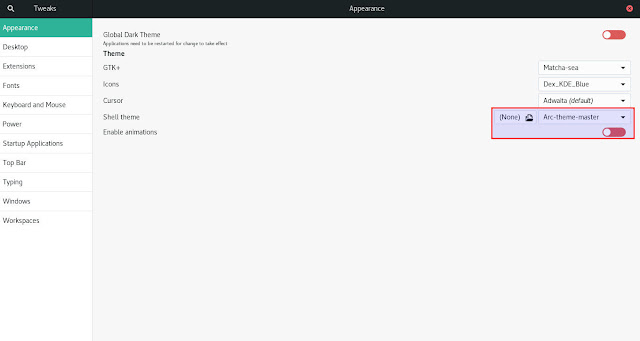

EmoticonEmoticon